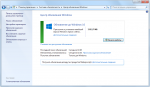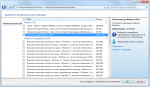При включенной автоматической установке обновлений Windows вы можете обнаружить на системном диске папку $WINDOWS.~BT объемом около 3 ГБ, которая содержит файлы установки Windows 10.
Файлы установки Windows 10 загружаются на компьютер даже если вы не производили резервирование обновления текущей системы через приложение Получить Windows 10 (Get Windows 10), достаточно включенной автоматической загрузки и установки обновлений Windows, а это является настройкой по умолчанию.
Microsoft объясняет это действие упрощением процедуры обновления систем до Windows 10, но если вы не планируете переход до новой ОС, то занимать дисковое пространство ее установочными файлами вам ни к чему. А в случае если подключение к Интернет ограничено по объему трафика или трафик платный, то нерационально загружать лишних несколько гигабайт.
Примечание. Загрузка установочных файлов Windows 10 производится в любых выпусках Windows 7 и Windows 8.1, кроме Windows Корпоративная и Windows Embedded.
Предотвращение автоматической загрузки установочных файлов Windows 10
Суть решения сводится к применению групповой политики в редакторе или реестре.
Предварительное требование
У вас должно быть установлено обновление клиента центра обновлений Windows. Эти обновления устанавливают новый объект групповой политики. Компьютеры, на которых включен этот объект групповой политики, не будут загружать или устанавливать обновление до последней версии Windows.
Настройка в редакторе групповой политики
- Откройте редактор групповой политики (Win + R - gpedit.msc) и перейдите в следующий раздел:
Конфигурация компьютера – Административные шаблоны – Компоненты Windows – Центр обновления Windows - В правой части редактора найдите и откройте параметр Отключить обновление до последней версии Windows через Центр обновления Windows (Turn off the upgrade to the latest version of Windows through Windows Update)
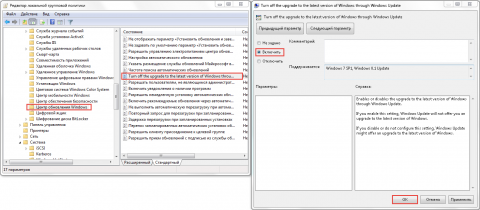
Увеличить рисунок - Включите параметр установив положение Включено и нажав кнопку OK.
- Закройте редактор групповой политики и перезагрузите компьютер.
После включения указанного выше параметра групповой политики будут выполнены следующие условия:
- Файлы, необходимые для установки Windows 10 не будут загружаться на компьютер
- Обновление до Windows 10 не будет предлагаться в центре обновления Windows
Здесь имеется ввиду не приложение "Получить Windows 10", а само обновление до Windows 10
Настройка в реестре
Вы также можете включить этот параметр групповой политики используя редактор реестра:
- Откройте редактор реестра (Win + R – regedit)
- Перейдите в раздел HKEY_LOCAL_MACHINE\SOFTWARE\Policies\Microsoft\Windows\WindowsUpdate
Если подраздела WindowsUpdate нет по указанному пути, создайте его. - В правой части редактора реестра нажмите правую кнопку мыши, выберите Создать – Параметр DWORD
- Присвойте новому параметру имя DisableOSUpgrade и установите его значение равным 1.
Скачать готовый файл реестра DisableOSUpgrade.reg
Удаление уже скачанных установочных файлов
Если у вас уже были загружены установочные файлы Windows 10 и вы не планируете переход на новую ОС в ближайшее время, вы можете удалить их используя инструмент очистки диска. Это действие не повлияет на возможность установки Windows 10 в режиме обновления в будущем.